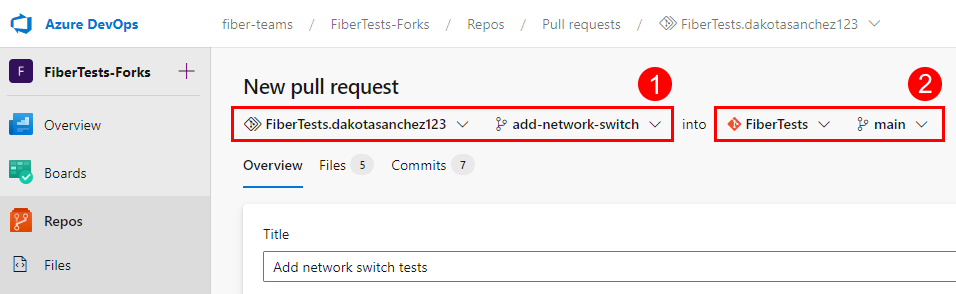フォーク
Azure DevOps Services | Azure DevOps Server 2022 - Azure DevOps Server 2019
Visual Studio 2019 | Visual Studio 2022
コードベースに対して実験的でリスクが高い変更や、隠された変更を加えたい場合に Git リポジトリのフォークは便利ですが、それらの変更は元のリポジトリのコードベースから分離する必要があります。 新しいフォークは基本的に、元のリポジトリのソースコードを共有する新しいリモート リポジトリです。
独立したバージョンとして、コミットやブランチの追加など、フォークに加えた変更は元のリポジトリから非表示になります。 コードベースの変更を元のリポジトリにマージする場合は、pull request (PR) を作成して、それらの変更のレビューと承認を要求する必要があります。
フォーク プロセスでは、アクセス許可、ポリシー、またはビルド パイプラインが元のリポジトリからフォークに移転されることはありません。
この記事では、Azure Repos Git リポジトリでのフォークの操作について説明し、GitHub リポジトリでフォークを管理する方法について説明する GitHub コンテンツへのリンクを提供します。
この記事では、次の方法について説明します。
- フォーク間でコードを共有する
- ブランチとフォークのいずれかを選択する
- リポジトリ フォークを有効にする
- フォークを作成する
- フォークをローカルに複製する
- フォークにローカル変更をプッシュする
- PR を作成して完了する
- フォークを同期する
Azure Repos にアクセスするための前提条件
Repos を、Azure DevOps プロジェクト設定で有効にする必要があります。 Repos ハブと関連ページが表示されない場合は、Azure DevOps サービスのオンとオフの切り替えに関するページを参照して Repos を再度有効にしてください。
プライベート プロジェクトでコードを表示するには、少なくとも Basic アクセス権を持つ Azure DevOps プロジェクトのメンバーである必要があります。 パブリック プロジェクトの場合、誰でもコードを表示できます。
プライベート プロジェクトのコードを複製または投稿するには、セキュリティ グループ
共同作成者のメンバーであるか、対応するアクセス許可が設定されています。 パブリック プロジェクトの場合、誰でもコードの複製と投稿ができます。 詳細については、「公開プロジェクトとは」を参照してください。 Note
パブリック プロジェクトの場合、利害関係者アクセス権を付与されたユーザーは、Azure Repos へのフル アクセス権があります。
Repos を、Azure DevOps プロジェクト設定で有効にする必要があります。 Repos ハブと関連ページが表示されない場合は、Azure DevOps サービスのオンとオフの切り替えに関するページを参照して Repos を再度有効にしてください。
コードを表示するには、少なくとも Basic アクセス権を持つ Azure DevOps プロジェクトのメンバーである必要があります。 プロジェクト メンバーでない場合は、追加してもらいます。
コードを複製または投稿するには、変更するプロジェクトで、共同作成者 セキュリティ グループのメンバーであるか、対応するアクセス許可を持っています。
フォーク間でコードを共有する
元のリポジトリは多くの場合、"上流" リポジトリと呼ばれます。 変更をマージするための PR は、フォークから上流または上流からフォークのどちらの方向にも作成することができます。 最も一般的な方向は、フォークから上流です。 コピー先リポジトリのアクセス許可、ポリシー、ビルドおよび作業項目が PR に適用されます。
ブランチとフォークのいずれかを選択する
2 人から 5 人までの開発者による小規模なチームでは、誰もが機能ブランチで作業でき、ブランチ ポリシーで既定のブランチを保護できるため、forking ワークフローが必要ない場合もあります。 ただし、チームが拡大してこの仕組みに収まらなくなった場合、forking ワークフローに切り替えることができます。
ご使用のリポジトリに、オープンソース プロジェクトにあるような多数の不定期または低頻度のコミッターが存在する場合、forking ワークフローをお勧めします。 通常、元のリポジトリへの直接コミット権限を持つのは、プロジェクトのコアの共同作成者のみです。 他の共同作成者は、その作業がコアの共同作成者によってレビューされる機会が得られるまで、forking ワークフローを使用して、提案した変更を分離する必要があります。
リポジトリ フォークを有効にする
Azure Repos Git リポジトリのフォークを有効にするには、「フォークを有効にする」を参照してください。
GitHub リポジトリのフォークを有効にするには、「Organization のフォーク ポリシーを管理する」を参照してください。
forking ワークフロー
forking ワークフローは、次のセクションで説明する 5 つの手順で構成されています。
フォークを作成する
次の手順では、Azure Repos Git リポジトリをフォークする方法について説明します。
Note
Azure DevOps プロジェクトでリポジトリをフォークするには、そのプロジェクトの リポジトリの作成 アクセス許可を持ちます。 リポジトリ所有者は、フォーク専用のプロジェクトを作成し、すべての共同作成者にリポジトリの作成アクセス許可を割り当てることを検討する必要があります。 アクセス許可の設定の詳細については、「Git リポジトリのアクセス許可を設定する」を参照してください。
Web ブラウザーから、フォークする Azure Repos Git リポジトリに移動します。 [リポジトリ]>[ファイル] を選択し、省略記号メニューから [フォーク] を選択して [フォーク] ダイアログを開きます。
[フォーク] ダイアログで、フォークされるリポジトリに名前を付け、フォークを作成するプロジェクトを選択し、フォークに含めるブランチを選択して、[フォーク] を選択します。 フォークにすべてのブランチを含めるか、既定のブランチだけを含めるかを指定できます。 リポジトリに複数のトピック ブランチが含まれている場合は、フォークに既定のブランチのみを含めることを検討してください。
GitHub リポジトリをフォークする方法については、「リポジトリをフォークする」を参照してください。
フォークをローカルに複製する
リポジトリをフォークしたら、フォークを複製して、コンピューター上のフォルダーにローカル コピーを作成します。 複製は、コマンド ラインから、または Visual Studio などの IDE を使用して実行できます。 リポジトリの複製の詳細については、「既存の Git リポジトリを複製する」を参照してください。
リモート リポジトリを複製すると、Git では、複製したリモート リポジトリの URL の短縮形としてエイリアス origin が割り当てられます。 便宜上、フォーク元のリポジトリに upstream という名前の別名をもう 1 つ追加し、これは上流リポジトリと呼ばれます。 次の手順では、upstream という別名を追加する方法について説明します。
ヒント
便宜上、Git コマンドでは、対応する URL の代わりに origin と upstream という別名を使用できます。
Visual Studio で upstream エイリアスを追加するには、次の手順に従います。
メニュー バーで [ツール]>[オプション] の順に選択して、[オプション] ウィンドウを開きます。 [ソース管理]>[Git リポジトリの設定]>[リモート] の順に選択し、[追加] を選択して [リモートの追加] ダイアログを開きます。
[リモートの追加] ダイアログで、
upstreamという名前の新しいリモートを追加し、フォークしたリポジトリの Git クローン URL を入力します。 [保存] を選択します。
フォークにローカル変更をプッシュする
フォークすると、元のリポジトリの個人用バージョンが作成されます (元のリポジトリは「アップストリーム」と呼ばれます)。 フォークはアップストリームから独立していますが、フォークではコードを共有し、アップストリームへのリンクを保持するため、将来の同期が可能になります。 そのため、ユーザーは何の妨げもなく、ローカル複製の main ブランチで直接作業し、その作業をフォークの main ブランチにプッシュすることができます。 ただし、通常は作業に機能ブランチを使用することをお勧めします。 機能ブランチを使用すると、次のようになります。
複数の独立したワークストリームを同時に更新することができます。
共有する作業がブランチごとに個別のワークストリームに編成されるため、他のユーザーが作業を理解しやすくなります。
一般的な Git ワークフローには、次の手順が含まれます。
ローカルの機能ブランチまたはバグ修正ブランチを作成します。
新しいブランチに変更を加え、作業をコミット します。 通常、ユーザーは機能またはバグ修正の作業を行うときに複数回のコミットを行います。
機能ブランチまたはバグ修正ブランチをフォークにプッシュします。 フォークには
originという別名が付けられます。
変更をプッシュする方法については、「push を使用してコードを共有する」を参照してください。
PR を作成して完了する
Azure Repos で、フォークにプッシュした変更を元のリポジトリにマージするには、次の操作を行います。
変更のレビューと承認を要求する PR を作成します。 PR を開いたら、PR ソース ブランチをフォーク内の機能ブランチまたはバグ修正ブランチに設定します。 PR のターゲット ブランチは、通常フォークしたリポジトリの
mainブランチです。 そのリポジトリは上流リポジトリと呼ばれ、upstreamという別名があります。次のスクリーンショットでは、Azure Repos で作成された PR の "ソース" リポジトリとブランチ、および "ターゲット" リポジトリとブランチを示しています。
ブラウザー、Visual Studio、または Azure DevOps CLI を使用して PR を作成する方法の詳細については、PR の作成に関する記事を参照してください。
PR を完了するには、必要なすべてのレビュー担当者が PR の変更を承認し、すべてのターゲット ブランチ ポリシーが満たされる必要があります。 PR の承認と完了時に、PR ソース ブランチの変更が PR ターゲット ブランチにマージされます。
GitHub PR を作成して完了する方法については、「pull request の作成」と「pull request のマージ」を参照してください。
フォークを同期する
PR によって、フォークからの変更が上流リポジトリのターゲット ブランチにマージされた後、上流リポジトリのターゲット ブランチから プル して、自分の変更と他の共同作成者による変更の両方を使用して、対応するローカル ブランチを更新できます。 これで、次の準備が整います。
通常、上流リポジトリのターゲット ブランチは main です。 ローカルの main ブランチを直接編集していない場合 (機能ブランチで作業している場合)、アップストリーム ブランチ からupstream/mainすると、マージ競合なしにローカルの main ブランチが更新されます。
![Azure Repos の [リポジトリ] [ファイル] ページの [その他のアクション] メニューの [フォーク] メニュー項目のスクリーンショット。](media/forks/2022/fork-option.png?view=azure-devops)
![Azure Repos の [リポジトリ] [ファイル] ページの [フォーク] ダイアログのスクリーンショット。](media/forks/2022/fork-dialog.png?view=azure-devops)
![Visual Studio 2019 の [ソース管理] メニューの [Git リポジトリの設定] サブメニューの [リモート] ウィンドウの [追加] ボタンのスクリーンショット。](media/forks/visual-studio-2019/git-remote-settings.png?view=azure-devops)
![Visual Studio 2019 の [リモートの追加] ダイアログ ボックスのスクリーンショット。](media/forks/visual-studio-2019/git-add-remote-dialog.png?view=azure-devops)